Kako pričvrstiti razgovore na iMessage
Miscelanea / / August 05, 2021
Sa iOS 14, Apple je predstavio mnoge korisne značajke na iPhone uređajima. Pa, da spomenemo samo neke, način slike u slici, widgeti i biblioteka aplikacija su neki. Jedna od takvih značajki je mogućnost pričvršćivanja razgovora u iMessageu. Dakle, s ovim bismo mogli imati dobar trag poruka jer važne razgovore možete prikvačiti na vrh, tako da se u grupi novih poruka važni razgovori ne guraju ispod.
Iako je ova značajka već bila dostupna za druge usluge razmjene poruka poput WhatsAppa i telegrama, sada je dostupna za i vaš iMessage jer je ova značajka nova za iMessage, ovaj će vam članak pomoći da otključate i iskoristite značajka.

Sadržaj
-
1 Kako pričvrstiti razgovore na iMessages
- 1.1 1. način: Prijeđite prstom da biste prikvačili
- 1.2 2. metoda: Dugi pritisak
- 1.3 Metoda 3: Skupno upravljanje
- 2 Otkvačite razgovore
- 3 Zaključak
Kako pričvrstiti razgovore na iMessages
U iMessageu postoje tri glavna načina za pričvršćivanje razgovora na vrh. Idemo ih vidjeti jednog po jednog.
1. način: Prijeđite prstom da biste prikvačili
Ova je radnja poznata. Obično biste arhivirali poštu u aplikaciji Gmail povlačenjem kartice ulijevo. Dakle, ova akcija u iMessageu prikvačit će razgovor.
- Dodirnite razgovor koji želite prikvačiti.
- Pomaknite razgovor udesno i vidjet ćete žuti trag pri klizanju.
- Ispunite dijapozitiv i vaš će razgovor biti prikvačen.

2. metoda: Dugi pritisak
Dugo pritiskanje razgovora otvorit će mogućnosti za taj razgovor. Dakle, da biste prikvačili poruke ovom metodom,
- Na glavnom zaslonu iMessage-a dugo pritisnite razgovor koji želite prikvačiti.
- Iz opcija dodirnite opciju Prikvači "Ime", gdje je "Ime" naziv razgovora.
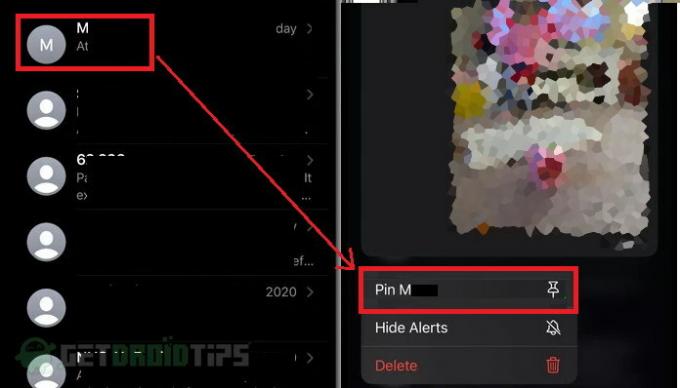
Metoda 3: Skupno upravljanje
Ova metoda može pomoći da se mnogi razgovori brzo prikvače ili otkvače. U slučaju da ste prikvačili više razgovora ili ih želite prikvačiti, slijedite ove korake:
- Na glavnom zaslonu iMessage dodirnite "Uredi" i odaberite uređivanje igla.
- Razgovori će imati žutu ikonu pribadače.
- Dakle, dodirivanjem ikone pribadače, sada možete prikvačiti razgovore na vrh.

Otkvačite razgovore
Dakle, ako želite otkvačiti razgovor, jer zauzima previše prostora na vrhu ili više nije važan, također je jednostavan kao i prikvačivanje. Zapravo postoje dva načina za to.
Put 1:
- Prvo dodirnite mogućnost uređivanja, kao što je spomenuto u metodi 3 gore.
- Sada će prikvačeni razgovori na vrhu zaslona imati sive ikone minusirane ikone.
- Napokon, dodirnite ikonu i prikvačeni razgovor odmah će se otkvačiti.
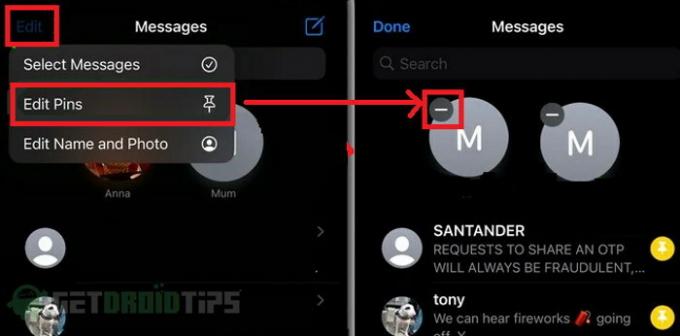
Način 2:
- Sada, kad je prikvačeni razgovor na vrhu popisa, dugo ga pritisnite.
- S izbornika opcija odaberite Otkvači "Ime".
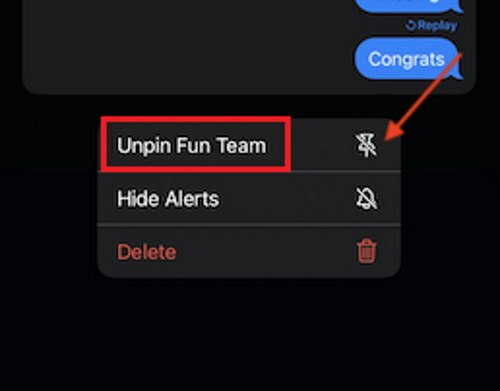
Razgovor će se odmah otkačiti i više neće biti na vrhu.
Zaključak
Dakle, da zaključimo ovaj članak, možemo vidjeti da je pričvršćivanje i otkvačivanje razgovora na iMessageu jednostavno i brzo. Ali mnogi ljudi ne shvaćaju da ova značajka postoji. To je zato što je ovo nova značajka i trebat će neko vrijeme da se korisnici naviknu. Ali za moj slučaj, pričvršćivanje razgovora je velika stvar. Nakon upotrebe iMessage sustava za pričvršćivanje poruka, ne vidim se kako ponovo koristim iMessage bez ove značajke.
Izbor urednika:
- Kako sakriti poruke na iPhoneu i iPadu
- Uobičajeni problemi i rješenja iOS 13.6: Kako popraviti?
- Promijenite sliku profila Apple ID-a na iPhoneu i iPadu
- Najbrži način dijeljenja svojih lokacija s iPhonea
- Kako popraviti da iMessage ne radi na Mac računu || Vodič za rješavanje problema
Rahul je student računarstva s velikim zanimanjem za područje tehnologije i teme kriptovaluta. Većinu vremena provodi ili pišući ili slušajući glazbu ili putujući po neviđenim mjestima. Vjeruje da je čokolada rješenje svih njegovih problema. Život se dogodi, a kava pomaže.



